
Il codice di errore Roblox 279 e il fallimento ID=17 possono causare alcuni mal di testa se non si ha familiarità con come affrontare questi problemi ricorrenti. Per i giocatori di Roblox che cercano di entrare nel gioco, questo errore rappresenta un serio ostacolo, e si rifiuta di permettere loro di giocare. Fortunatamente, c’è una correzione del codice di errore 279 di Roblox che permetterà ai giocatori di superare questo ostacolo.
Il codice di errore 279 è un problema di connessione che impedisce ai giocatori di accedere al mondo online del gioco. L’errore verrà visualizzato insieme al seguente messaggio: “Impossibile connettersi al gioco. (ID=17: tentativo di connessione fallito.) (Codice di errore: 279.” Ecco come puoi risolvere questo problema di connessione in pochi semplici passi:
Roblox Error Code 279 Fix
Disabilita il tuo firewall
Poiché il codice di errore 279 e il suo fallimento ID=7 sono causati da problemi di connettività, potrebbe essere che il tuo firewall ti impedisca di accedere al gioco. Spegni il tuo firewall/assicurati e riprova a caricare il gioco.
Porte aperte
Potresti non essere in grado di giocare a Roblox perché non hai inoltrato le porte. Ecco le porte rilevanti che dovrai aprire, insieme alle istruzioni su come aprirle:
Porte Roblox PC
- UDP: 49152-65535
Porte Roblox Xbox One
- TCP: 3074
- UDP: 88, 500, 3074, 3544, 4500
Ecco come aprire queste porte:
- Log in come admin al tuo router.
- Visita la categoria Port Forwarding.
- Inserisci l’indirizzo IP del tuo PC o della tua console.
- Inserisci le porte TCP e/o UDP per Roblox.
- Riavvia il tuo router.
Reset connessione internet
Il codice di errore 279 di Roblox può essere il risultato di problemi di stabilità, che possono essere risolti resettando la connessione internet. Scollegate il router per un minuto, spegnete i dispositivi ad esso collegati e poi riavviate.
Reinstallate il gioco
Purtroppo, alcuni giocatori trovano che l’unico modo per poter accedere a Roblox dopo essersi trovati di fronte a questo codice di errore è disinstallare e poi reinstallare il gioco. Per fare questo, vai al Pannello di controllo, poi Programmi, poi Disinstalla un programma, e cerca Roblox nella barra di ricerca. Dovresti trovare sia il launcher Roblox che il gioco Roblox. Disinstalla entrambi, poi reinstalla il gioco dal suo sito ufficiale. Questa non è la soluzione ideale, ma dovresti essere a posto dopo la reinstallazione.
{{#valori}}{{/valori}}
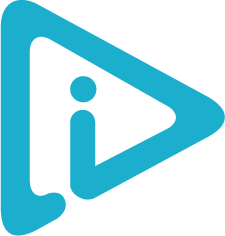 Carica di più…
Carica di più…